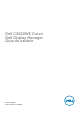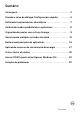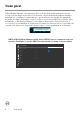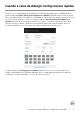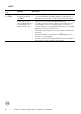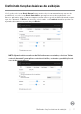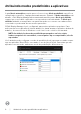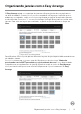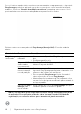Users Guide
Table Of Contents
- Visão geral
- Usando a caixa de diálogo Configurações rápidas
- Definindo funções básicas de exibição
- Atribuindo modos predefinidos a aplicativos
- Organizando janelas com o Easy Arrange
- Gerenciando múltiplas entradas de vídeo
- Restaurando posições de aplicativos
- Aplicando recursos de conservação de energia
- Outras teclas de atalho
- Anexar DDM à janela ativa (Apenas Windows 10)
- Solução de problemas
10 | Organizando janelas com o Easy Arrange
Se você estiver usando vários monitores em uma matriz ou agrupamento, o layout do
Easy Arrange poderá ser aplicado em todos os monitores como uma única área de
trabalho. Selecione “Através de múltiplos monitores” para ativar este recurso. Você
precisa alinhar seus monitores adequadamente para torná-lo efetivo.
Dell C3422WE
Existem outros usos avançados do Easy Arrange (Arranjo fácil). Consulte a tabela
abaixo.
Característica Função Descrição
Easy Arrange
melhorado
Layouts perso-
nalizados
• Salve e nomeie 5 padrões Easy Arrange customiza-
dos.
• Configure padrões x*y.
5 layouts MUR
(mais usados
recentemente)
• Pressione Ctrl+Shift+Home para alternar entre os
últimos 5 layouts de MUR.
Redimensiona-
mento instantâ-
neo da partição
• Pressione e segure Ctrl enquanto redimensiona o
layout do Easy Arrange para ajustar o tamanho e os
números das células em um layout.
• O novo padrão Easy Arrange recém-formado é
salvo na posição do ícone Easy Arrange.
• Mantenha pressionada a tecla Ctrl enquanto clica
em um ícone de layout modificado para restaurá-lo
ao layout padrão.
Layouts do Easy
Arrange para
modo retrato
• Modo retrato Os ícones do Easy Arrange são apre-
sentados quando o monitor é girado.
NOTA: Um aplicativo pode exigir uma resolução efetiva mínima para sua janela
de aplicativo. Esse aplicativo pode não caber em uma Zona de Facilidade de
organização, se a zona for menor que o tamanho de janela necessário.